如何在WPS表格中创建思维导图?对于不熟悉的用户,接下来将详尽演示操作步骤。
1、 先打开电脑,然后打开wps表格,之后点击插入。
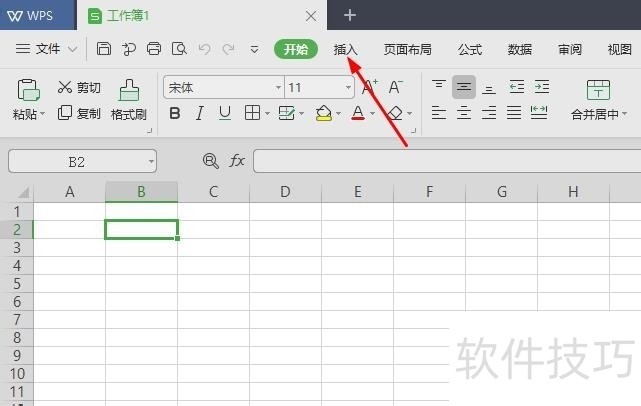
2、 然后点击思维导图。
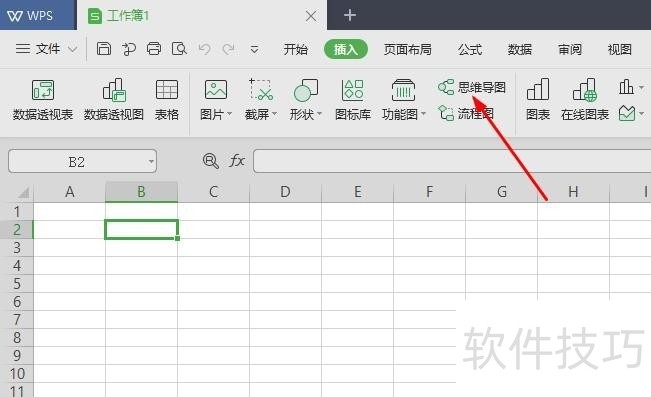
3、 之后点击插入到文档。
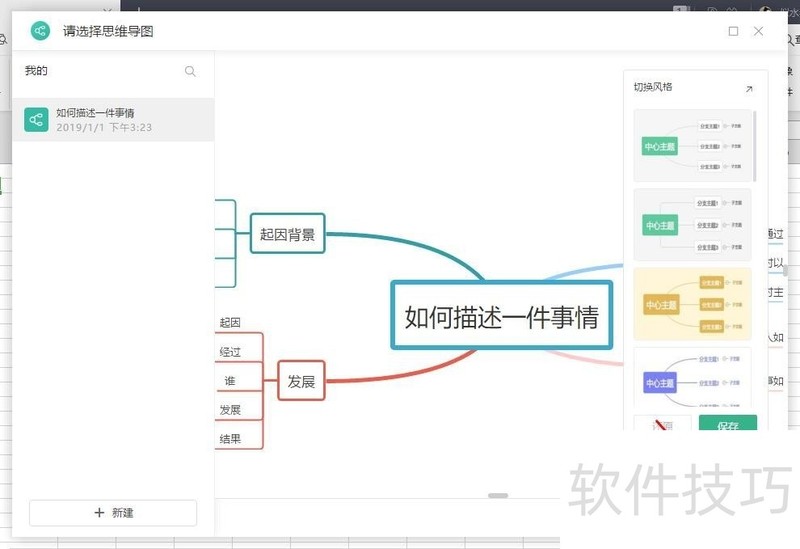
4、 这样我们就将思维导图插入到文档内了。
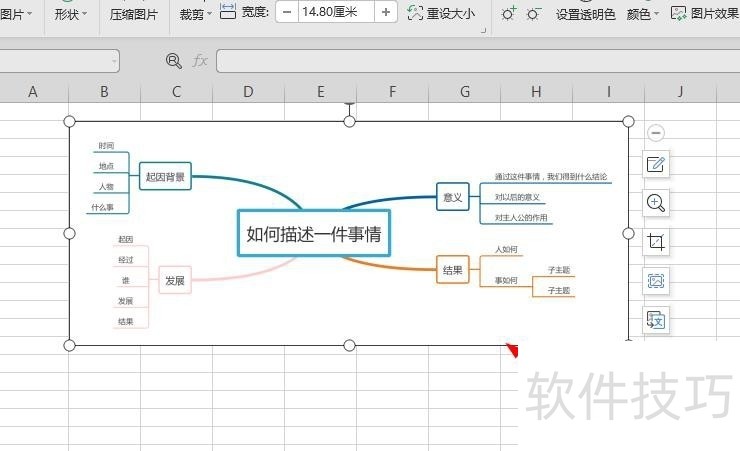
5、 之后点击图片轮廓,然后点击选择一个颜色。
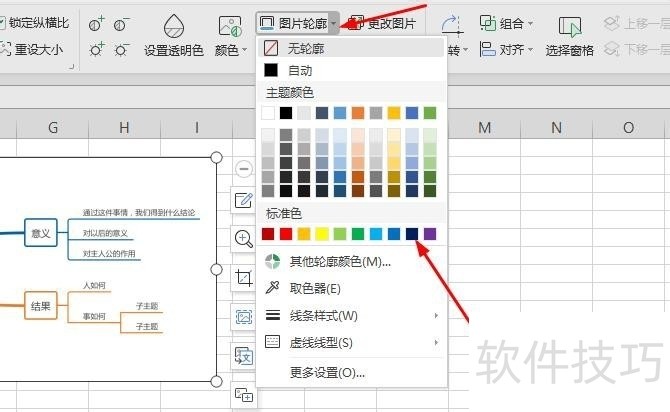
6、 然后点击图片效果,点击发光,点击选择一个发光样式。
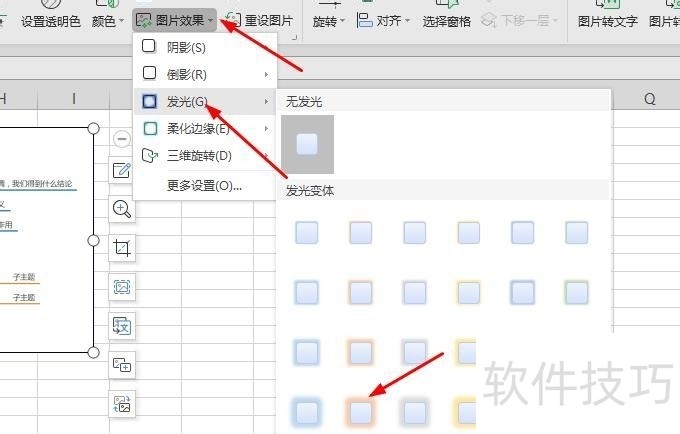
7、 最终结果如图所示,这样我们便制作好思维导图了。
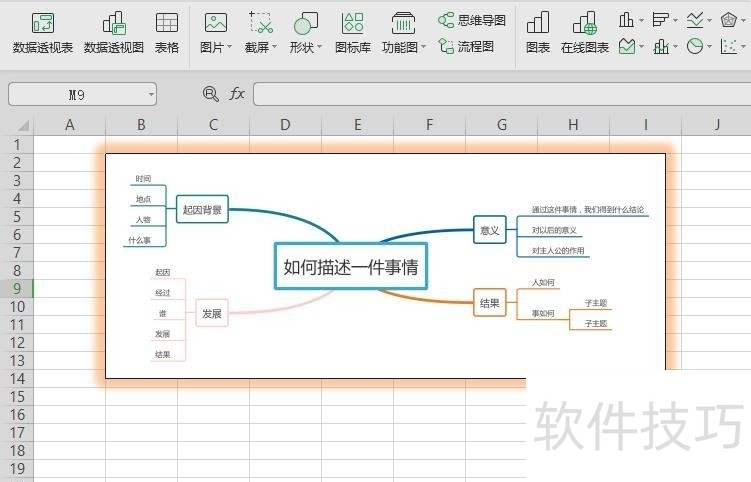
文章标题:wps表格如何制作思维导图
文章链接://www.hpwebtech.com/jiqiao/202472.html
为给用户提供更多有价值信息,ZOL下载站整理发布,如果有侵权请联系删除,转载请保留出处。
- 上一问:WPS2019文字怎么将导航窗口设置在右边
- 下一问:怎么把工资表快速制作成工资条?
相关软件推荐
其他类似技巧
- 2024-12-08 14:40:03wps2019版本中将数字末尾2位去掉的两种方法
- 2024-12-08 11:23:02怎么给WPS文字中的图片添加阴影效果
- 2024-12-08 09:32:02如何快速制作惊蛰手机海报
- 2024-12-08 09:06:02wps中如何快速将一个表格分成两个表格?
- 2024-12-07 18:10:02在WPS表格中如何计算收支净额
- 2024-12-07 17:40:01WPS同一行文字为何高低不一?
- 2024-12-07 17:21:02WPS表格怎么筛选等于某个关键词的数据?
- 2024-12-07 15:14:01手机WPS中文件自动上传怎么办
- 2024-12-07 14:59:01WPS如何从word复制表格到演示文稿中
- 2024-12-07 14:42:02文件如何进行加密
金山WPS Office软件简介
WPS大大增强用户易用性,供用户根据特定的需求选择使用,并给第三方的插件开发提供便利。ZOL提供wps官方下载免费完整版。软件特性:办公, 由此开始新增首页, 方便您找到常用的办公软件和服务。需要到”WPS云文档”找文件? 不用打开资源管理器, 直接在 WPS 首页里打开就行。当然也少不了最近使用的各类文档和各种工作状... 详细介绍»









